Soru
Sorun: Windows güncelleme hatası 0x80070032 nasıl düzeltilir?
Merhaba. Yakın zamanda yayınlanan Windows güncellemesini yüklemeye çalıştım ama yapamadım. 0x80070032 hatası aldım. Ne yapabilirim?
Çözülmüş Cevap
Windows en popüler işletim sistemidir. Kullanıcı dostu bir arayüz, özelleştirme yetenekleri, yerleşik sorun gidericiler ve diğer birçok işlev sunar. Microsoft, yeni işlevler eklemek ve işletim sisteminin güvenliğini artırmak için düzenli olarak güncellemeler yayınlar. Bu nedenle güncellemeleri çıkar çıkmaz yüklemek son derece önemlidir.
Ancak, kullanıcılar genellikle Windows güncellemelerini yüklemeye çalışırken sorunlarla karşılaşır. Son zamanlarda, insanlar 0x80070032 hatasını görmeye başladı. Kullanıcılar, en son güncellemeleri yüklemeye çalışırken bu hata kodunu gördüğünü açıklar. Bu hatanın tam olarak neden ortaya çıktığı bilinmemekle birlikte, bunun olmasının bazı genel nedenleri vardır.
Windows güncellemeleri, bozuk dosyalar, Windows güncelleme bileşenleri ve hizmetleri, güncel olmayan sürücüler vb. nedeniyle yüklenemeyebilir. Bu kılavuzda, bu sorunu çözmenize kesinlikle yardımcı olacak 7 adım bulacaksınız. Kullanıcılar, işletim sistemlerini riske atmamak için güncelleme hatası sorunlarını hemen düzeltmelidir.
Manuel sorun giderme uzun bir süreç olabilir, bu nedenle aşağıdaki gibi bir bakım aracı da kullanabilirsiniz: yeniden görüntüMac Çamaşır Makinesi X9 makinenizi taramak için Bu güçlü yazılım, çoğu sistem hatasını, BSOD'leri,[2] bozuk dosyalar ve kayıt defteri[3] konular. Aksi takdirde, aşağıdaki adım adım talimatları izleyin.
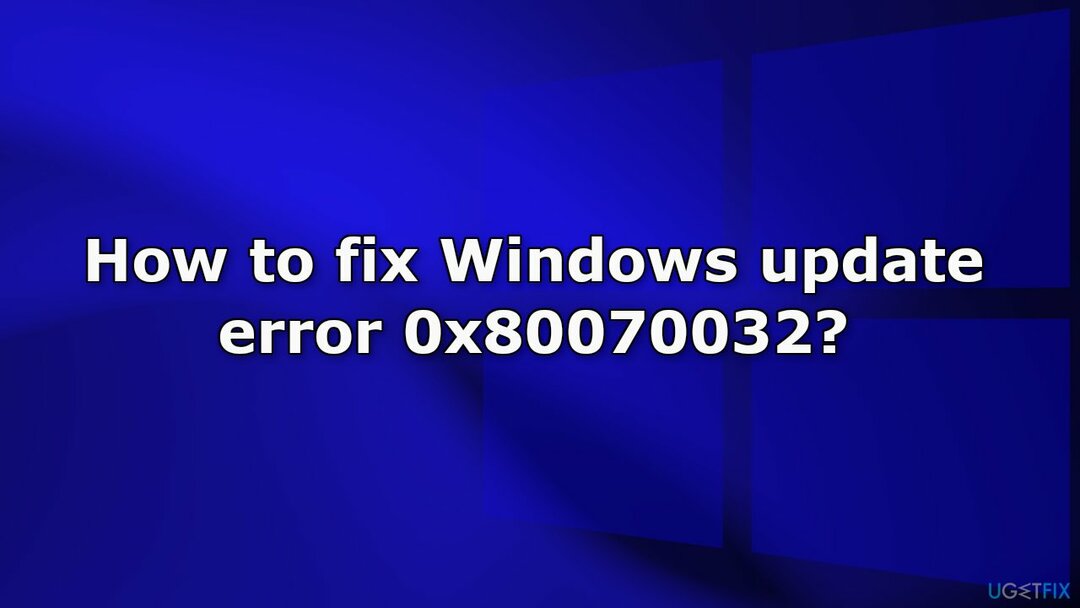
Çözüm 1. Bozuk Sistem Dosyalarını Onar
Hasarlı sistemi onarmak için lisanslı sürümünü satın almalısınız. yeniden görüntü yeniden görüntü.
Sistem dosyası bozulmasını onarmak için Komut İstemi komutlarını kullanın:
- Açık Yönetici olarak Komut İstemi
- Aşağıdaki komutu kullanın ve Girmek:
sfc /scannow
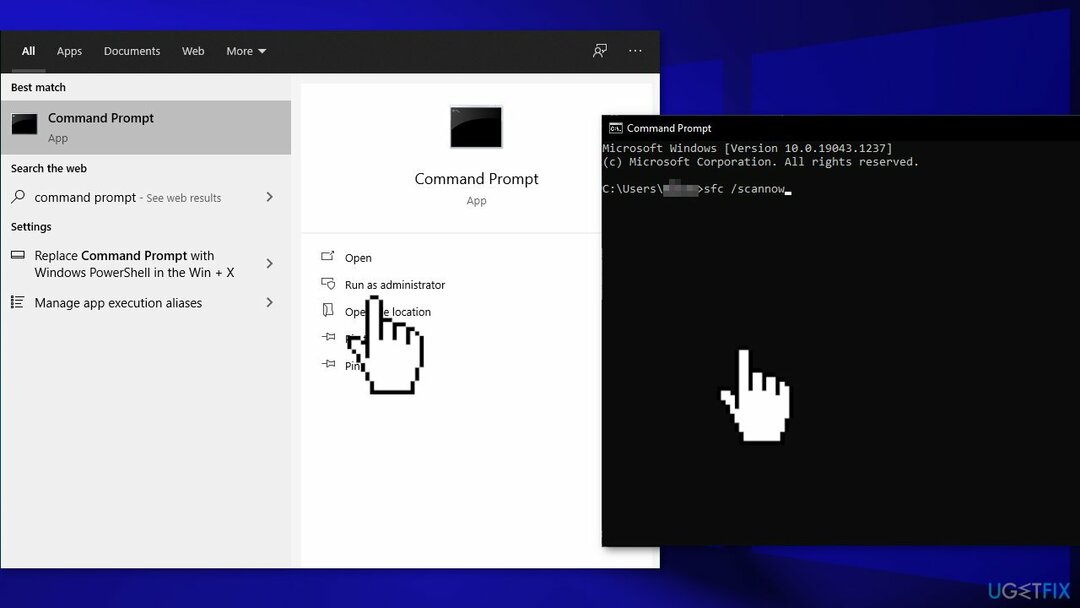
- yeniden başlat Sisteminiz
- SFC bir hata döndürdüyse, aşağıdaki komut satırlarını kullanarak Girmek Her birinden sonra:
DISM /Çevrimiçi /Temizleme-Görüntü /CheckHealth
DISM /Çevrimiçi /Temizleme-Görüntü /ScanHealth
DISM /Çevrimiçi /Temizleme-Görüntü /RestoreSağlık
Çözüm 2. Güncelleme Sorun Gidericisini çalıştırın
Hasarlı sistemi onarmak için lisanslı sürümünü satın almalısınız. yeniden görüntü yeniden görüntü.
- basın pencereler + X tuşları ve git Ayarlar
- git Güncelleme ve Güvenlik
- Tıklamak sorun giderici
- Seçme Ek sorun gidericiler
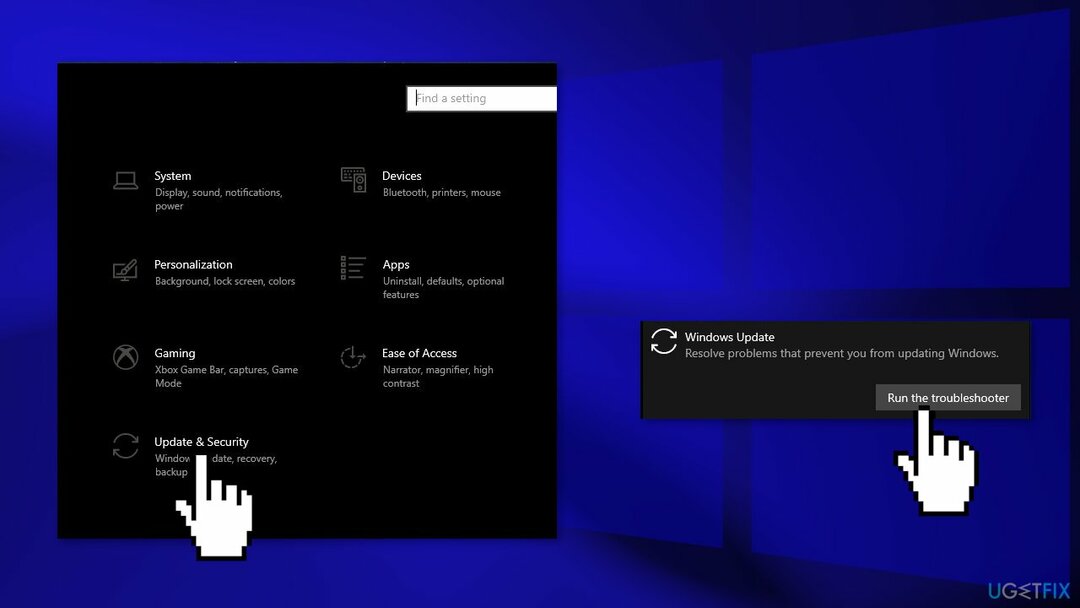
- Çalıştır Sorun gidericiyi güncelle
- Tekrar başlat
Çözüm 3. Windows Update Bileşenlerini Sıfırla
Hasarlı sistemi onarmak için lisanslı sürümünü satın almalısınız. yeniden görüntü yeniden görüntü.
- Açık Yönetici olarak Komut İstemi Yeniden
- Aşağıdaki komutları kopyalayıp yapıştırın, her birinin ardından Enter tuşuna basın:
net durdurma bitleri
net durdurma wuauserv
net stop appidsvc
net stop cryptsvc
Del “%ALLUSERSPROFILE%\Application Data\Microsoft\Network\Downloader\*.*”
rmdir %systemroot%\SoftwareDistribution /S /Q
rmdir %systemroot%\system32\catroot2 /S /Q
regsvr32.exe /s atl.dll
regsvr32.exe /s urlmon.dll
regsvr32.exe /s mshtml.dll
netsh winsock sıfırlama
netsh winsock sıfırlama proxy'si
net başlangıç bitleri
net başlangıç wuauserv
net start appidsvc
net start cryptsvc
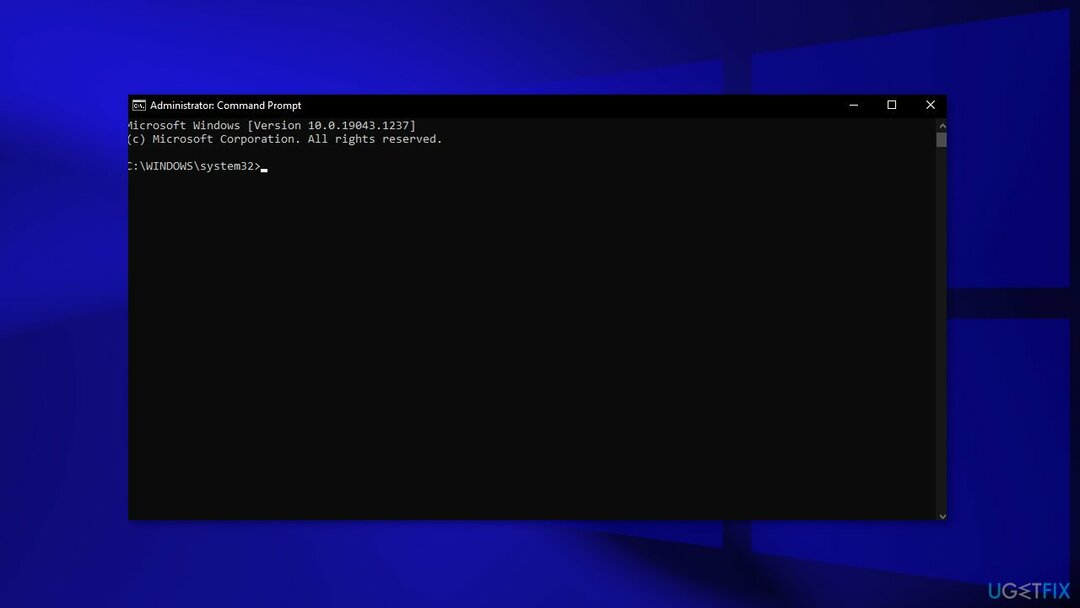
- Tekrar başlat senin bilgisayarın
Çözüm 4. Windows Hizmetlerini Otomatik Olarak Çalışacak Şekilde Ayarlayın
Hasarlı sistemi onarmak için lisanslı sürümünü satın almalısınız. yeniden görüntü yeniden görüntü.
- basın Windows tuşu + R açmak için Koşmak kutu
- Tip cmd ve bas Ctrl + Üst Karakter + Enter yükseltilmiş bir Komut İstemi açmak için
- tarafından istenirse Kullanıcı Hesabı Denetimi (UAC), Tıklayın Evet pencerede
- Aşağıdaki komutları yazın ve tıklayın Girmek her birinin ardından:
SC yapılandırma güvenilir yükleyici başlat=otomatik
SC yapılandırma bitleri başlat=otomatik
SC yapılandırma cryptsvc başlat=otomatik
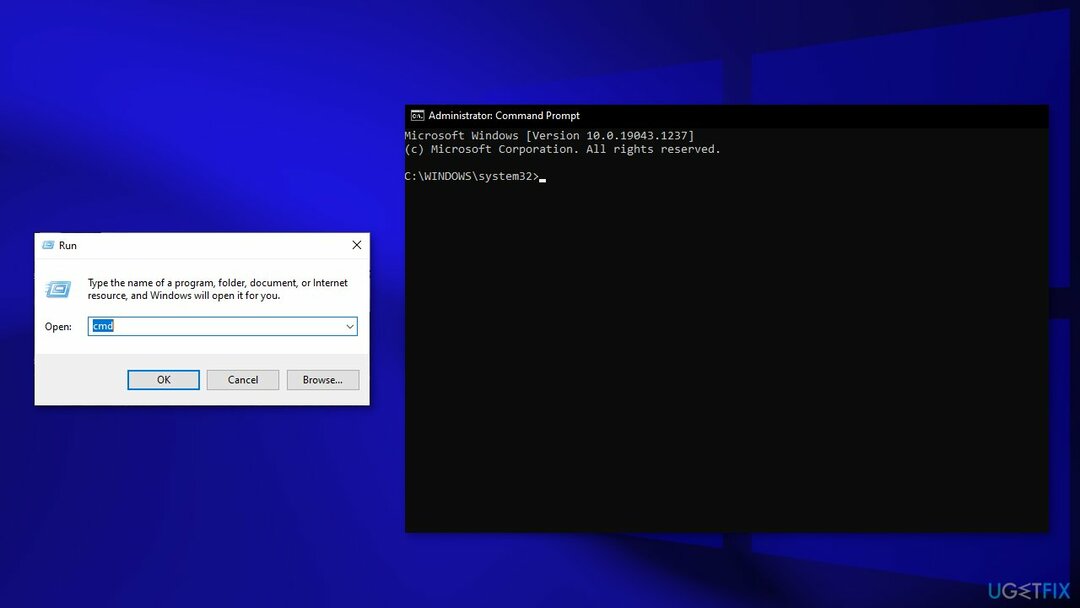
- Sistemi yeniden başlatın ve sorunun devam edip etmediğini kontrol edin
Çözüm 5. Güncellemeyi Manuel Olarak Yükleyin
Hasarlı sistemi onarmak için lisanslı sürümünü satın almalısınız. yeniden görüntü yeniden görüntü.
Windows güncellemeleri otomatik olarak yüklenemediğinde, bunu her zaman manuel olarak yapmayı deneyebilirsiniz. İlk olarak, hangi KB numarasının sizinle alakalı olduğunu bulmanız gerekir.
- Sağ tık Başlama düğme ve seçim Ayarlar
- git Güncelleme ve Güvenlik
- Sağda, bulun ve tıklayın Güncelleme geçmişini görüntüle
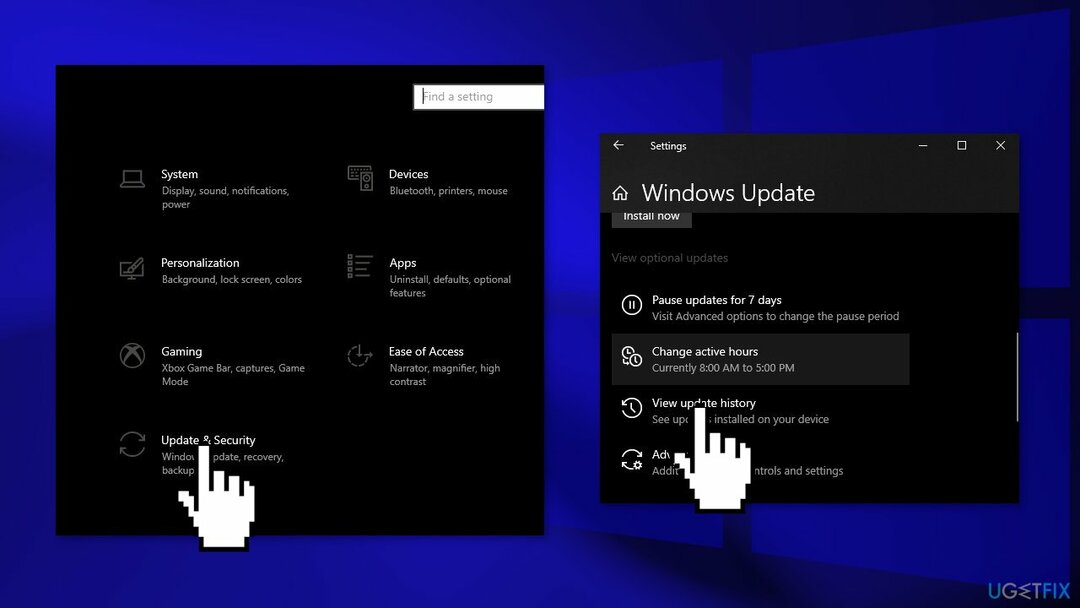
- Listeden, not edin KB numarası hata koduyla yüklenemiyor
- git Microsoft Güncelleme Kataloğu sayfasına yazın KB numarası ve bas Arama
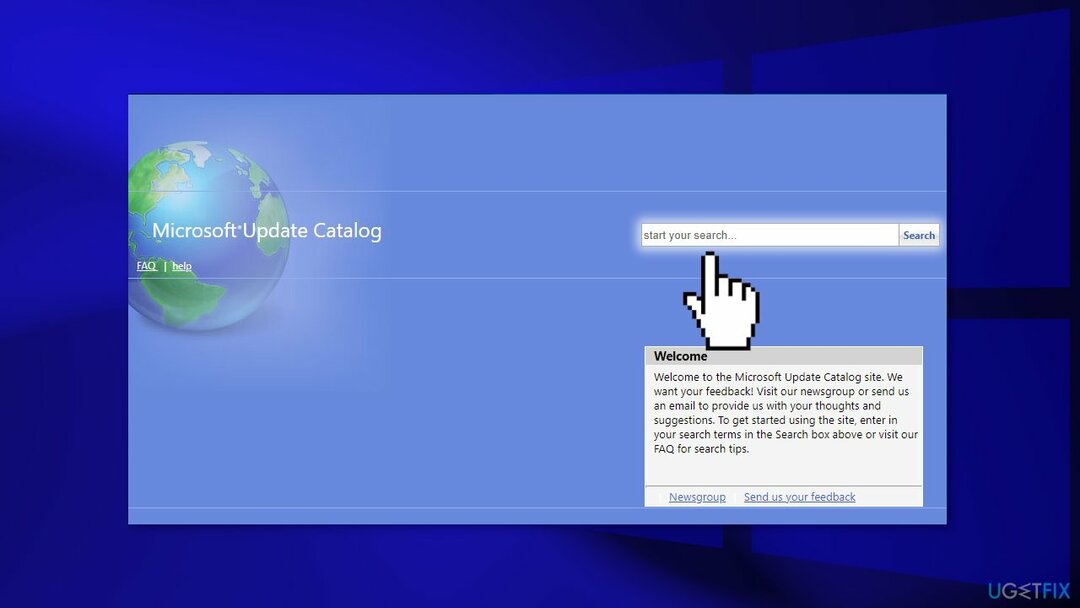
- İndirmek güncelleme ve manuel olarak yükleyin
Çözüm 6. Sürücüleri güncelle
Hasarlı sistemi onarmak için lisanslı sürümünü satın almalısınız. yeniden görüntü yeniden görüntü.
- Görev çubuğundaki arama kutusuna şunu girin: aygıt Yöneticisiöğesini seçin, ardındanAygıt Yöneticisi
- Cihazların adlarını görmek için bir kategori seçin, ardından güncellemek istediğiniz kategoriye sağ tıklayın
- Seçme Güncellenmiş sürücü yazılımını otomatik olarak arayın
- Seçme Sürücüyü güncelle
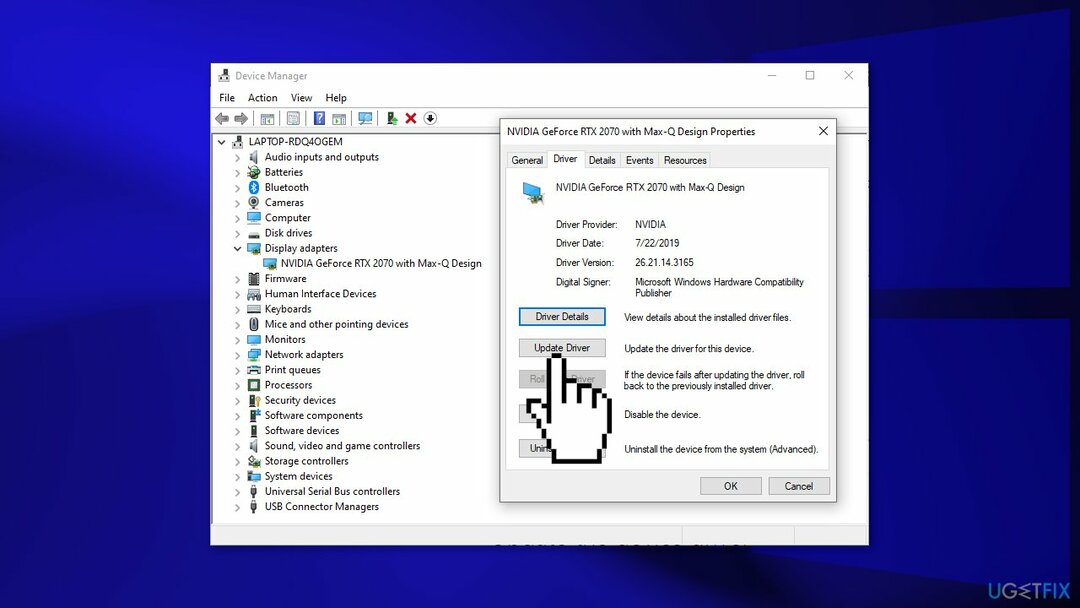
- Windows yeni bir sürücü bulamazsa, aşağıdaki gibi otomatik bir araç kullanmayı deneyebilirsiniz. DriverFix sisteminiz için en iyi sürücüleri bulabilen
Çözüm 7. Medya Oluşturma Aracı ile Güncelleme
Hasarlı sistemi onarmak için lisanslı sürümünü satın almalısınız. yeniden görüntü yeniden görüntü.
- Windows 10 yükleme medyasını şu adresten indirin: resmi internet sitesi
- Yüklendikten sonra aracı açın
- Lisans koşullarını kabul edin
- Seçmek Bu bilgisayarı şimdi yükseltin
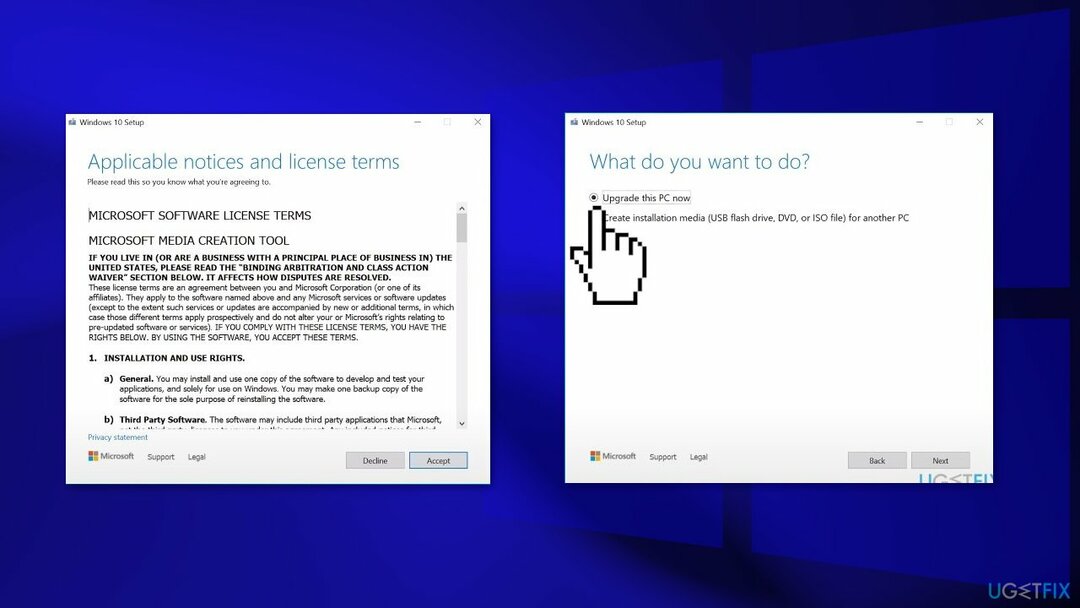
- Güncellemenin yüklenmesini bekleyin
Hatalarınızı otomatik olarak onarın
ugetfix.com ekibi, kullanıcıların hatalarını ortadan kaldırmak için en iyi çözümleri bulmalarına yardımcı olmak için elinden gelenin en iyisini yapmaya çalışıyor. Manuel onarım teknikleriyle uğraşmak istemiyorsanız, lütfen otomatik yazılımı kullanın. Önerilen tüm ürünler profesyonellerimiz tarafından test edilmiş ve onaylanmıştır. Hatanızı düzeltmek için kullanabileceğiniz araçlar aşağıda listelenmiştir:
Teklif
şimdi yap!
Düzeltmeyi İndirMutluluk
Garanti
şimdi yap!
Düzeltmeyi İndirMutluluk
Garanti
Reimage'i kullanarak hatanızı düzeltemediyseniz, yardım için destek ekibimize ulaşın. Lütfen sorununuz hakkında bilmemiz gerektiğini düşündüğünüz tüm detayları bize bildirin.
Bu patentli onarım işlemi, kullanıcının bilgisayarındaki herhangi bir hasarlı veya eksik dosyayı değiştirebilecek 25 milyon bileşenden oluşan bir veritabanı kullanır.
Hasarlı sistemi onarmak için lisanslı sürümünü satın almalısınız. yeniden görüntü kötü amaçlı yazılım temizleme aracı.

Bir VPN ile coğrafi kısıtlamalı video içeriğine erişin
Özel İnternet Erişimi İnternet Servis Sağlayıcınızı engelleyebilecek bir VPN'dir, devlet, ve üçüncü şahısların çevrimiçi takibinizi engellemesine ve tamamen anonim kalmanıza izin verir. Yazılım, torrent ve akış için özel sunucular sağlayarak optimum performans sağlar ve sizi yavaşlatmaz. Ayrıca coğrafi kısıtlamaları atlayabilir ve Netflix, BBC, Disney+ ve diğer popüler yayın hizmetleri gibi hizmetleri nerede olursanız olun sınırlama olmaksızın görüntüleyebilirsiniz.
Fidye yazılımı yazarlarına ödeme yapmayın – alternatif veri kurtarma seçeneklerini kullanın
Kötü amaçlı yazılım saldırıları, özellikle fidye yazılımları, resimleriniz, videolarınız, işiniz veya okul dosyalarınız için açık ara en büyük tehlikedir. Siber suçlular verileri kilitlemek için sağlam bir şifreleme algoritması kullandığından, bitcoin olarak bir fidye ödenene kadar artık kullanılamaz. Bilgisayar korsanlarına ödeme yapmak yerine, önce alternatif kullanmayı denemelisiniz. kurtarma kaybolan verilerin en azından bir kısmını geri almanıza yardımcı olabilecek yöntemler. Aksi takdirde, dosyalarla birlikte paranızı da kaybedebilirsiniz. Şifrelenmiş dosyaların en azından bir kısmını geri yükleyebilecek en iyi araçlardan biri – Veri Kurtarma Uzmanı.